与办公自动化教程与上机实训》第02课WindowsXP的文件管理
- 格式:ppt
- 大小:434.50 KB
- 文档页数:17
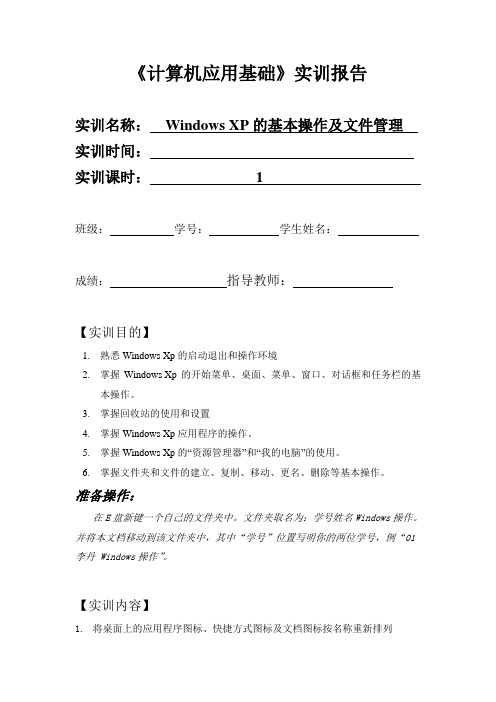
《计算机应用基础》实训报告实训名称:Windows XP的基本操作及文件管理实训时间:实训课时: 1班级:学号:学生姓名:成绩:指导教师:【实训目的】1.熟悉Windows Xp的启动退出和操作环境2.掌握Windows Xp的开始菜单、桌面、菜单、窗口、对话框和任务栏的基本操作。
3.掌握回收站的使用和设置4.掌握Windows Xp应用程序的操作。
5.掌握Windows Xp的“资源管理器”和“我的电脑”的使用。
6.掌握文件夹和文件的建立、复制、移动、更名、删除等基本操作。
准备操作:在E盘新键一个自己的文件夹中。
文件夹取名为:学号姓名Windows操作。
并将本文档移动到该文件夹中,其中“学号”位置写明你的两位学号,例“01李丹 Windows操作”。
【实训内容】1.将桌面上的应用程序图标、快捷方式图标及文档图标按名称重新排列2.设置“回收站”属性,使每个驱动器的回收站最大空间为5%,同时每次删除文件或文件夹时不显示“删除确认”对话框。
3.选择桌面上的几个文件或快捷方式并作删除操作4.将上题删除的文件或快捷方式还原,然后清空回收站5.利用“我的电脑”或“资源管理器”,在E:盘中创建一个学生文件夹(用自己的两位学号加姓名Windows操作命名,例如02王晶晶Windows操作)6.在上小题新建的学生文件夹中新建一文件夹,命名为A,在A文件夹中新建A.DOC(Word文件)文件和B.XLS(Excel文件)文件。
7.将上题中A文件夹下的A.DOC和B.XLS复制到第5小题中创建的学生文件夹中,并将A.DOC文件改名为姓名.DOC(其中姓名写自己的姓名)。
8.设置文件夹选项,使系统显示隐藏的文件和文件夹。
9.将学号姓名文件夹中的B.XLS的文件属性改为只读和隐藏。
10.在C盘中查找到NOTEPAD.EXE文件,并将该文件复制到学号姓名文件夹中。
【实训结果或结论】(注:WORD等可用另一文档作为附录)。



WINDOWS xp的文件管理和磁盘管理要点:(1)磁盘及文件夹的选定(2)文件的选定(3)文件及文件夹的操作(拷贝、移动、删除、创建、改名、查找及排序)(4)磁盘管理(格式化、整盘复制、扫描、碎片整理)在WINDOWS xp中“资源管理器”和“我的电脑”都是用来管理文件和磁盘的应用程序,通过它们可以将文件分类、显示文件夹的结构及内容,并且可以方便对文件及文件夹进行打开、复制、移动、删除、重命名等操作。
●启动“我的电脑”的方法:双击桌面上“我的电脑”图标。
●启动“资源管理器”的方法:(1)右击“我的电脑”、“回收站”、“开始按钮”,单击“资源管理器”命令。
(2)单击“开始”按钮,将鼠标指向“程序”,单击“资源管理器”命令。
资源管理器窗口分为左、右两部分,左窗口中显示桌面资源、磁盘驱动器、文件夹等内容。
右窗口中显示桌面、磁盘、活动文件夹中的文件夹和文件。
●文件:在WINDOWS xp中计算机内部的信息集合成为文件,如信件、程序、图象等。
文件由文件名加以区分,WINDOWS xp支持长文件名,文件名最长可以达到255个字符。
文件名由两部分组成,如安徽广播电视大学文件.DOC,两部分用点“.”相连。
前一部分称为主文件名,后一部分称为扩展名。
在计算机中可以用通配符来表示成批的文件,如*.DOC,A*.*,???. TXT等,通配符*表示一串字符,?表示一个字符。
为文件取名时,不能使用通配符以及\、/、:、”、<、>、| 作为文件名中的字符。
如:LETTER*.TXT●文件夹文件存放在磁盘中的位置标示称为文件夹。
文件夹中还可以有文件夹,称为子文件夹。
一.选定驱动器和目录1.选定驱动器(1)单击驱动器名。
(2)用TAB键将光标移动到左窗口,使用移动光标键选定。
2.选定文件夹(1)单击左窗口中的文件夹(3)用TAB键将光标移动到左窗口,使用移动光标键选定。
(2)用TAB键将光标移动到左窗口,直接输入文件夹名。
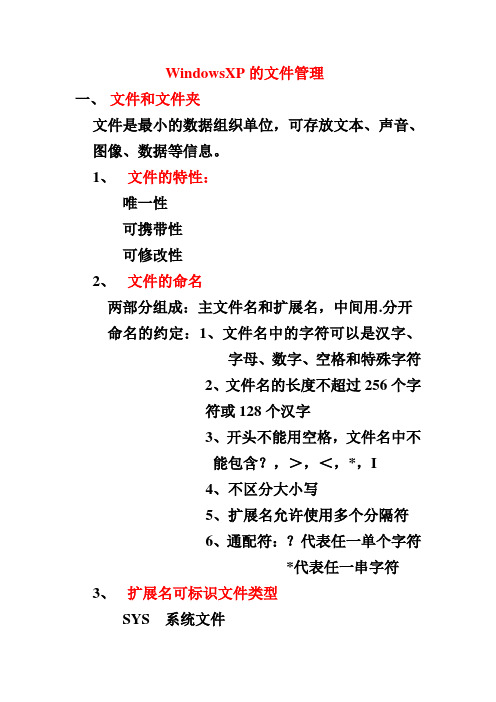
WindowsXP的文件管理一、文件和文件夹文件是最小的数据组织单位,可存放文本、声音、图像、数据等信息。
1、文件的特性:唯一性可携带性可修改性2、文件的命名两部分组成:主文件名和扩展名,中间用.分开命名的约定:1、文件名中的字符可以是汉字、字母、数字、空格和特殊字符2、文件名的长度不超过256个字符或128个汉字3、开头不能用空格,文件名中不能包含?,>,<,*,I4、不区分大小写5、扩展名允许使用多个分隔符6、通配符:?代表任一单个字符*代表任一串字符3、扩展名可标识文件类型SYS系统文件EXE或COM可执行文件TXT文本文件DOC WORD文档XLS EXCEL工作簿BAK备份文件BMP或GIF图像文件4、文件夹为了方便管理文件而设立的,相当于目录。
文件夹中存放大量文件和下级文件夹。
文件夹的命名与文件相同二、认识我的电脑1、打开:双击桌面上我的电脑图标2、单击每个驱动器图标可查看容量、已有空间、可用空间双击驱动器可查看其内容3、文件和文件夹的显示格式:5种用查看菜单或查看按钮可选择查看模式4、文件和文件夹的排列:7种查看/排列图标三、资源管理器1、打开:2种方法2、组成:上部:标题栏、菜单栏、工具栏、地址栏左右两部分:文件夹列表左侧窗格文件列表右侧窗格左窗格枝节点左边有一个+号3、调整左右窗格的大小四、创建文件夹方法:1、打开我的电脑或资源管理器确定创建文件夹的位置2、文件/新建/文件夹3、输入文件夹名,按回车(ENTER)键五、文件文件夹的选定1、选定一个:单击2、选定多个连续:单击第一个,按下SHIFT键,单击最后一个3、选定多个不连续:按CTRL,逐个单击4、在文件窗口左健拖出一个矩形选定框5、编辑/全部选定六、文件或文件夹的重命名1、选定要改名的文件或文件夹2、文件/重命名右击文件文件夹/重命名指向文件或文件夹,稍停,再单击F2键3、输入新名4、按回车或在窗口空白处单击单击七、文件或文件夹的移动:编辑/剪切,粘贴Ctrl+X, Ctrl+V八、文件或文件夹的复制:编辑/复制粘贴Ctrl+C, Ctrl+V九、文件或文件夹的发送:对象右击,发送到/软盘,我的文档,桌面快捷方式十、搜索文件或文件夹:开始/搜索十一、删除与还原删除:文件/删除或右击/删除Shift+Del 彻底删除还原:双击回收站图标十二、用快捷方式启动应用程序1、建立快捷方式:右击/发送到/桌面快捷方式2、启动应用程序:双击桌面快捷方式WindowsXP应用程序的使用一、应用程序的启动:开始/程序/计算器,/写字板,/记事本,/画图二、应用程序的使用:中文输入一、中文输入法的选择:1、任务栏上输入法生成器上选择2、组合鍵:Ctrl+Shift各输入法之间切换3、Ctrl+空格中英文之间切换二、添加输入法:右击输入法工具栏/设置/文字服务和输入法语言对话框WindowsXP工作环境设置一、设置桌面、屏幕保护、外观开始/控制面板/显示二、设置任务栏和开始菜单开始/设置/任务栏和开始菜单三、设置日期和时间:四、使用多媒体:开始/程序/附件/娱乐。
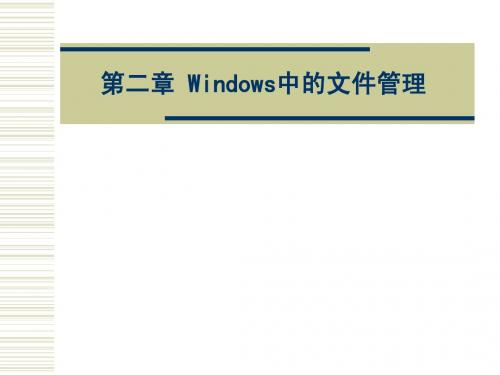
教案首页教学内容Windows XP的文件管理学时安排2学时知识目标掌握文件和文件夹的定义及文件的命名方法了解文件的类型及图标掌握资源管理器的使用掌握文件和文件夹的基本操作能力目标能熟练地使用资源管理器学会文件夹和文件的各种操作德育目标培养学生严谨的作风和敬业精神,形成良好的职业习惯;教法设计联系理论实际:举例法、讲授法、演示法学法设计理论联系实际,多思考,多练习。
根据要求进行计算机操作教后小结资源管理器对同学们来说是一个新的知识,从“我的电脑”入手讲解资源管理器,并学会文件及文件的各种操作,本课是Windows XP这一章的重点,要反复讲解,演示。
一、组织教学清点人数,安定课堂秩序二、复习旧课1、桌面及任务栏2、窗口的操作3、对话框的操作三、讲授新课(一)文件系统概述文件是按一定形式组织的一个完整的、有名称的信息集合,是计算机系统中数据组织的基本存储单位。
文件中可以存放应用程序、广本、多媒体以及数据等信息。
为便于管理文件,把文件进行分类组织,并把有着某种联系的一组文件存放在磁盘中的一个文件项目下,这个项目称为文件夹或目录。
资源管理器中的文件夹结构称为“树型结构”1、文件的命名文件名一般由文件名和扩展名两部分组成。
1)文件的名称最多可以由255个字符构成2)文件名中不能下列符号?\ / * “‘ < >3)文件名中可以包含多个“.”分隔符,最后一个分隔符后面内容就是文件的扩展名,表示文件类型4)同一文件夹中不能有名称相同的文件2、文件的类型和图标为了更好地管理和控制文件,系统将文件分成若干类型,每种类型有不同的扩展名与之对应。
(二)启动和退出“资源管理器”(三)管理文件和文件夹1、查看方式资源管理器左侧“文件夹”窗格显示文件夹树,右侧显示当前文件夹内容窗口中的所有文件和文件夹名2、文件管理(1)查找文件(2)选定文件(文件夹)1)选择单个文件或文件夹2)选择一组相邻的文件或文件夹3)选择不相邻的文件或文件夹4)选择所有文件和文件夹(3)新建文件或文件夹(4)移动文件与文件夹1)使用命令移动文件和文件夹2)使用鼠标拖放移动文件与文件夹3)使用剪贴板移动文件与文件夹(5)复制文件与文件夹1)使用命令复制文件与文件夹2)使用鼠标拖放复制文件与文件夹3)使用剪贴板复制文件与文件夹(6)删除文件与文件夹(7)重命名文件与文件夹四、巩固新课五、布置作业:课后习题。